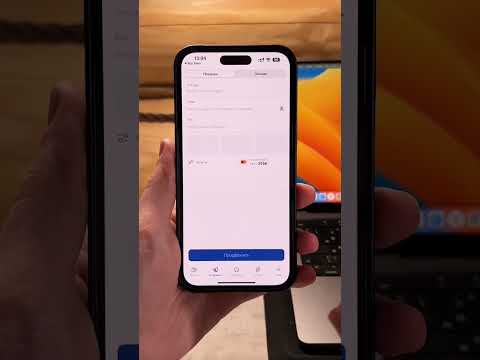Современные смартфоны способны заменить нам множество устройств, включая компьютеры. Они предоставляют доступ к множеству функций, включая электронную почту. Почему бы не использовать эту возможность для скачивания файлов на ваш телефон? В этой подробной инструкции мы расскажем вам, как вы можете легко и безопасно скачать файлы с электронной почты на свой смартфон.
Первым шагом является открытие приложения электронной почты на вашем устройстве. Большинство телефонов предоставляют предустановленное приложение, однако вы также можете скачать стороннюю программу из области приложений вашей операционной системы. После того, как вы откроете приложение, введите вашу электронную почту и пароль, чтобы получить доступ к вашему аккаунту.
Примечание: убедитесь, что вы вводите правильные данные аккаунта, чтобы избежать проблем с авторизацией.
Когда вы успешно войдете в свою электронную почту, найдите письмо с вложенным файлом, который вы хотите скачать на ваш телефон. Нажмите на письмо, чтобы открыть его и просмотреть содержимое. Затем найдите кнопку или ссылку для скачивания файла. Обычно это выглядит как иконка с стрелкой указывающей вниз или надпись «Скачать». Нажмите на эту кнопку или ссылку.
В зависимости от настроек вашего устройства, вам может потребоваться выбрать папку или место сохранения файла перед загрузкой. Выберите папку, которая наиболее удобна для вас, или оставьте настройки по умолчанию. После выбора места сохранения файл начнет загружаться на ваш телефон.
Как только файл будет загружен, вы сможете найти его в выбранной папке или в соответствующем приложении на вашем устройстве. Теперь вы можете открыть и использовать файл, как вам угодно, прямо с вашего смартфона.
Скачивание файлов с электронной почты на телефон — простая и удобная возможность, которую предоставляют современные смартфоны. Зная эту инструкцию, вы сможете легко получать и работать с файлами, отправляемыми вам на почту, без необходимости использования компьютера. Наслаждайтесь простотой и удобством возможностей вашего телефона!
- Получение вложенных файлов на телефон
- Шаг 1: Откройте свою электронную почту
- Войдите в свою учетную запись
- Откройте письмо с вложенным файлом
- Шаг 2: Найдите вложение и нажмите на него
- Прокрутите сообщение, чтобы найти вложенный файл
- Нажмите на вложение, чтобы открыть его
- Шаг 3: Скачайте файл на свой телефон
- 📹 Видео
Видео:Как отправить электронную почту с телефонаСкачать

Получение вложенных файлов на телефон
Чтобы скачать файл с электронной почты на телефон, выполните следующие шаги:
1. Откройте приложение электронной почты на своем телефоне.
2. Перейдите во входящие или выберите нужное письмо с вложенным файлом.
3. Откройте письмо, чтобы просмотреть его содержимое.
4. Найдите вложенный файл и нажмите на него. Обычно вложенные файлы помечены значком файла или указаны их названия.
5. В появившемся меню выберите опцию для сохранения файла на ваш телефон. Это может называться «Сохранить», «Скачать» или «Экспорт».
6. Укажите место, где вы хотите сохранить файл на вашем телефоне, и нажмите «ОК» или «Сохранить».
7. Подождите, пока файл будет загружен на ваш телефон. Время загрузки может зависеть от размера файла и скорости интернет-подключения.
8. Как только файл будет загружен на ваш телефон, вы сможете найти его в приложении «Файлы» или в нужной папке на вашем телефоне.
Теперь у вас есть возможность получать вложенные файлы с электронной почты прямо на ваш телефон и использовать их в любое время!
Видео:Как отправить файл по электронной почте Gmail на Андроиде / Как выслать фото видео по почте телефонаСкачать

Шаг 1: Откройте свою электронную почту
- На вашем устройстве найдите и откройте приложение электронной почты. Обычно оно имеет иконку с изображением конверта.
- Затем введите свои учетные данные – адрес электронной почты и пароль, чтобы войти в свою почту.
- После входа в ваш почтовый ящик, вы сможете просматривать полученные и отправленные письма, а также иметь доступ к вложениям.
Теперь, когда вы открыли свою электронную почту, вы можете переходить к следующему шагу и начать скачивание файла на свой телефон.
Войдите в свою учетную запись
Для того, чтобы скачать файл с электронной почты на телефон, необходимо войти в свою учетную запись на почтовом сервисе. Введите свой логин (обычно это ваше имя пользователя или адрес электронной почты) и пароль, чтобы получить доступ к своим письмам и вложениям.
Откройте приложение электронной почты на своем телефоне и найдите раздел «Вход» или «Логин». Введите свой логин и пароль в соответствующие поля и нажмите на кнопку «Войти» или «Авторизоваться». Если вы используете веб-версию почтового сервиса, то вам потребуется открыть браузер на телефоне, перейти на сайт почтового сервиса и найти ссылку для входа в свою учетную запись.
Убедитесь, что вы вводите данные правильно и не допускаете опечаток. Если вы забыли или потеряли пароль, то обычно есть возможность восстановить доступ к своей учетной записи через функцию «Забыли пароль/логин» или «Восстановить доступ». Следуйте инструкциям и восстановите доступ к своей учетной записи на почтовом сервисе.
Откройте письмо с вложенным файлом
Чтобы скачать файл с электронной почты на свой телефон, первым шагом необходимо открыть письмо, в котором содержится вложение. Письмо может быть найдено во входящих сообщениях, в папке «Входящие», или в другой папке, в которую было перемещено или отфильтровано.
При открытии письма обратите внимание на наличие вложенного файла. Вложение может быть представлено в виде ссылки, кнопки или изображения. Оно обычно имеет специальную иконку или название, указывающее на тип файла.
Пример:
Вы получили письмо с темой «Важные документы». Откройте данное письмо и просмотрите его содержимое. В нижней части письма вы обнаружите кнопку с надписью «Скачать вложение». Нажмите на эту кнопку, чтобы начать скачивание файла на свой телефон.
В некоторых случаях вложение может быть отображено как изображение или предварительный просмотр документа. Для скачивания файла необходимо нажать на эту иконку или изображение, после чего появится опция для сохранения файла на ваш телефон.
Обратите внимание, что некоторые письма могут содержать вирусы или вредоносные файлы. Будьте осторожны при открытии писем от незнакомых отправителей и используйте антивирусное программное обеспечение для проверки всех скачанных файлов.
Видео:КАК СОЗДАТЬ ЭЛЕКТРОННУЮ ПОЧТУ В 2024 ГОДУ/ПОШАГОВАЯ ИНСТРУКЦИЯСкачать

Шаг 2: Найдите вложение и нажмите на него
Чтобы скачать файл с электронной почты на ваш телефон, вам нужно найти вложение в письме и нажать на него. Обычно вложения отображаются как иконки или ссылки в теле письма.
Откройте письмо в вашем почтовом клиенте на телефоне. Прокрутите письмо вниз и обратите внимание на раздел «Вложения» или «Прикрепленные файлы».
Если вложения отображаются в виде иконок, найдите нужный файл, который вы хотите скачать, и нажмите на него.
Если вложения отображаются в виде ссылок, нажмите на ссылку с названием файла. Это откроет новую вкладку или окно в вашем браузере.
Если у вас возникнут сложности в поиске вложений, вы можете воспользоваться функцией поиска в почтовом клиенте. Введите название файла или расширение файла в поле поиска и нажмите кнопку поиска. Это поможет вам быстро найти нужное вложение.
После того, как вы нажали на вложение, файл будет автоматически скачан на ваш телефон и сохранен в папке загрузок или указанное вами место сохранения.
Теперь у вас есть скачанный файл с вашей электронной почты на вашем телефоне, который вы можете открыть и использовать по своему усмотрению.
Прокрутите сообщение, чтобы найти вложенный файл
Чтобы скачать файл с электронной почты на телефон, вам нужно прокрутить сообщение до тех пор, пока не найдете вложенный файл. Как правило, вложенные файлы отображаются внизу сообщения после текста или как прикрепленные файлы.
Если вы видите символы или иконки, которые указывают на вложенный файл, нажмите на них, чтобы открыть файл или сохранить его на устройстве.
Если вы не видите вложенного файла, прокрутите сообщение вверх и вниз, чтобы убедиться, что не пропустили его. Иногда файлы могут быть скрыты под кнопкой «Показать больше» или иметь символы «+», чтобы раскрыть дополнительные вложения.
Если вы все еще не можете найти вложенный файл, обратите внимание на наличие ссылок или кнопок, таких как «Скачать файл» или «Сохранить», и нажмите на них, чтобы сохранить файл на телефоне.
Если вы используете приложение электронной почты на своем телефоне, убедитесь, что вы вошли в свою учетную запись и настроили правильно настройки приложения для скачивания вложений.
Если все вышеперечисленные методы не помогают вам скачать файл с электронной почты на телефон, попробуйте обратиться к поддержке приложения электронной почты или провайдера электронной почты для получения дальнейшей помощи.
Нажмите на вложение, чтобы открыть его
Чтобы скачать файл с электронной почты на ваш телефон, вы должны нажать на вложение, чтобы открыть его.
Вам может потребоваться прокрутить вниз список сообщений, чтобы найти нужное вам письмо. Когда вы его найдете, нажмите на название письма или на значок вложения, чтобы открыть его.
После того, как вы нажмете на вложение, вы увидите опции скачивания файлов. Нажмите на кнопку «Скачать» или выберите другую опцию скачивания, указанную в списке.
Когда файл будет скачан на ваш телефон, вы сможете найти его в папке «Загрузки» или другой папке, которую вы выбрали для сохранения файлов.
Не забудьте проверить уведомления на вашем телефоне, чтобы увидеть, когда файл будет полностью скачан. После этого вы сможете открыть скачанный файл и работать с ним на своем телефоне.
Важно: Если у вас возникли проблемы с открытием или скачиванием вложения, проверьте настройки безопасности вашей электронной почты или свяжитесь с вашим провайдером услуг электронной почты для получения дополнительной помощи.
Видео:Как скачивать и открывать архивы с материалами с электронной почтыСкачать

Шаг 3: Скачайте файл на свой телефон
Когда вы откроете письмо с файлом на своей электронной почте на телефоне, вам понадобится найти и скачать сам файл. Для этого следуйте инструкциям ниже:
- Откройте письмо с файлом на своей электронной почте.
- Найдите вложение или ссылку на файл внутри письма.
- Нажмите на вложение или ссылку, чтобы открыть файл.
- После открытия файла нажмите на опцию «Скачать» или «Сохранить».
- Выберите место на своем телефоне, где хотите сохранить файл.
- Дождитесь окончания загрузки файла на ваш телефон.
Теперь файл успешно скачан на ваш телефон и вы можете использовать его по своему усмотрению.
📹 Видео
Как сохранить документ с почтыСкачать

Как сканировать документы на телефоне: любой AndroidСкачать

Как отправить большой файл по почте с телефона 📧 Как переслать файл большого размера по почтеСкачать

Как быстро узнать адрес своей электронной почты на смартфонеСкачать

Как отправить любые файлы по электронной почтеСкачать

Как создать почту с телефона | GmailСкачать

Как отправить письмо с по электронной почте Gmail на Андроид ТелефонеСкачать
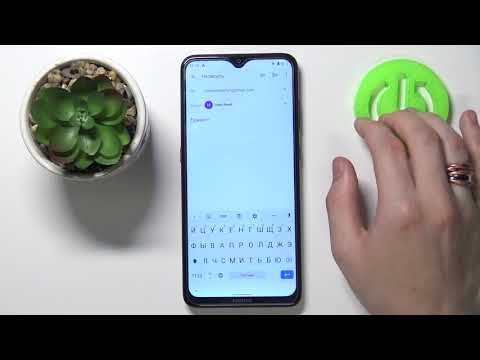
Как открыть файл PDF на телефоне Андроид?Скачать

КАК ОТПРАВИТЬ ФОТО ИЛИ ВИДЕО ПО ЭЛЕКТРОННОЙ ПОЧТЕ ???Скачать

Это важно! Подробная регистрация электронной почты ГуглСкачать

E-mail (электронная почта): подробная и пошаговая инструкцияСкачать
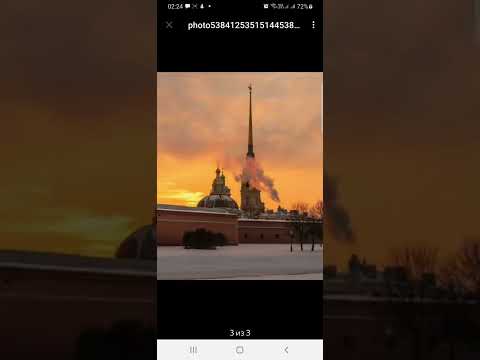
Как отправить файл по электронной почтеСкачать

Как прикрепить файл с устройства в Gmail на телефоне - ИНСТРУКЦИЯ #ShortsСкачать

Как создать электронную почту (Email) c телефона - Android, IOSСкачать

Как настроить почту в AndroidСкачать

Приложение Почта РоссииСкачать